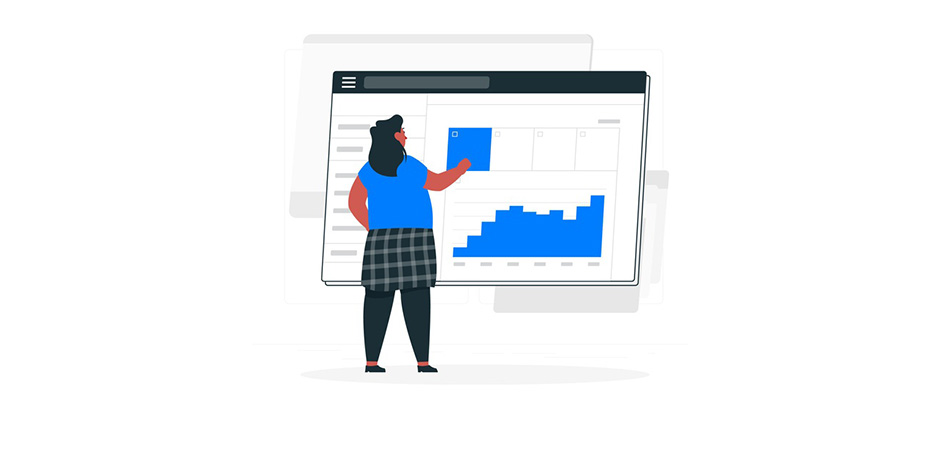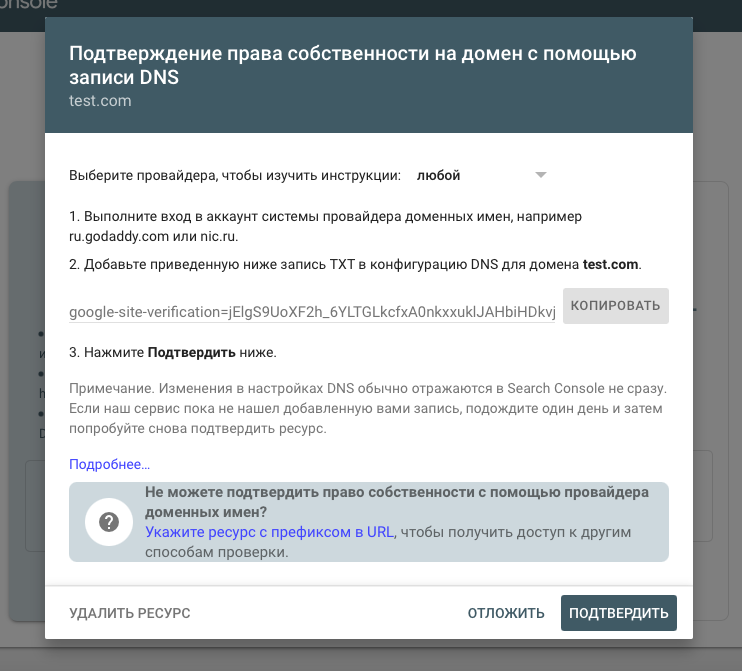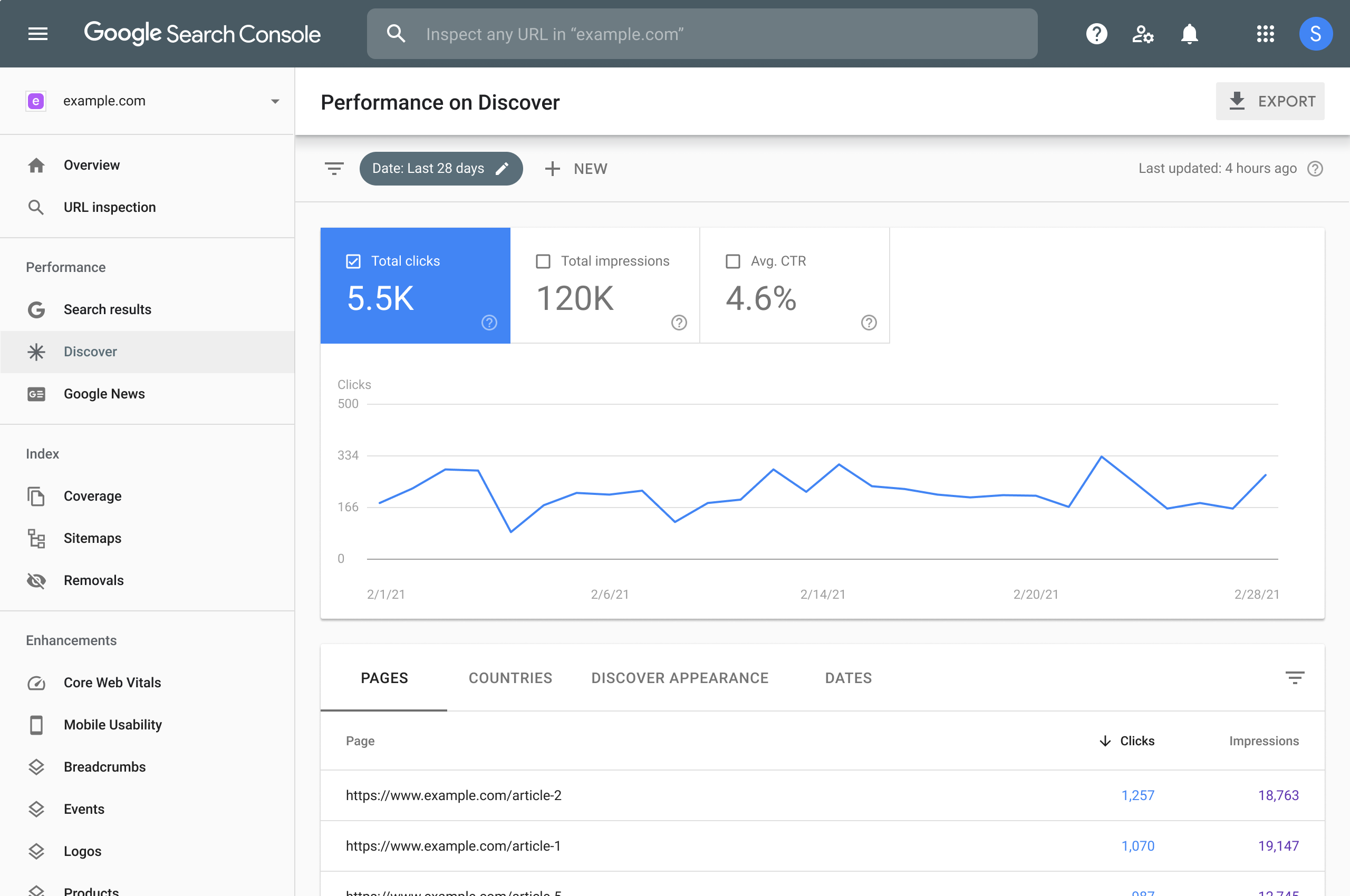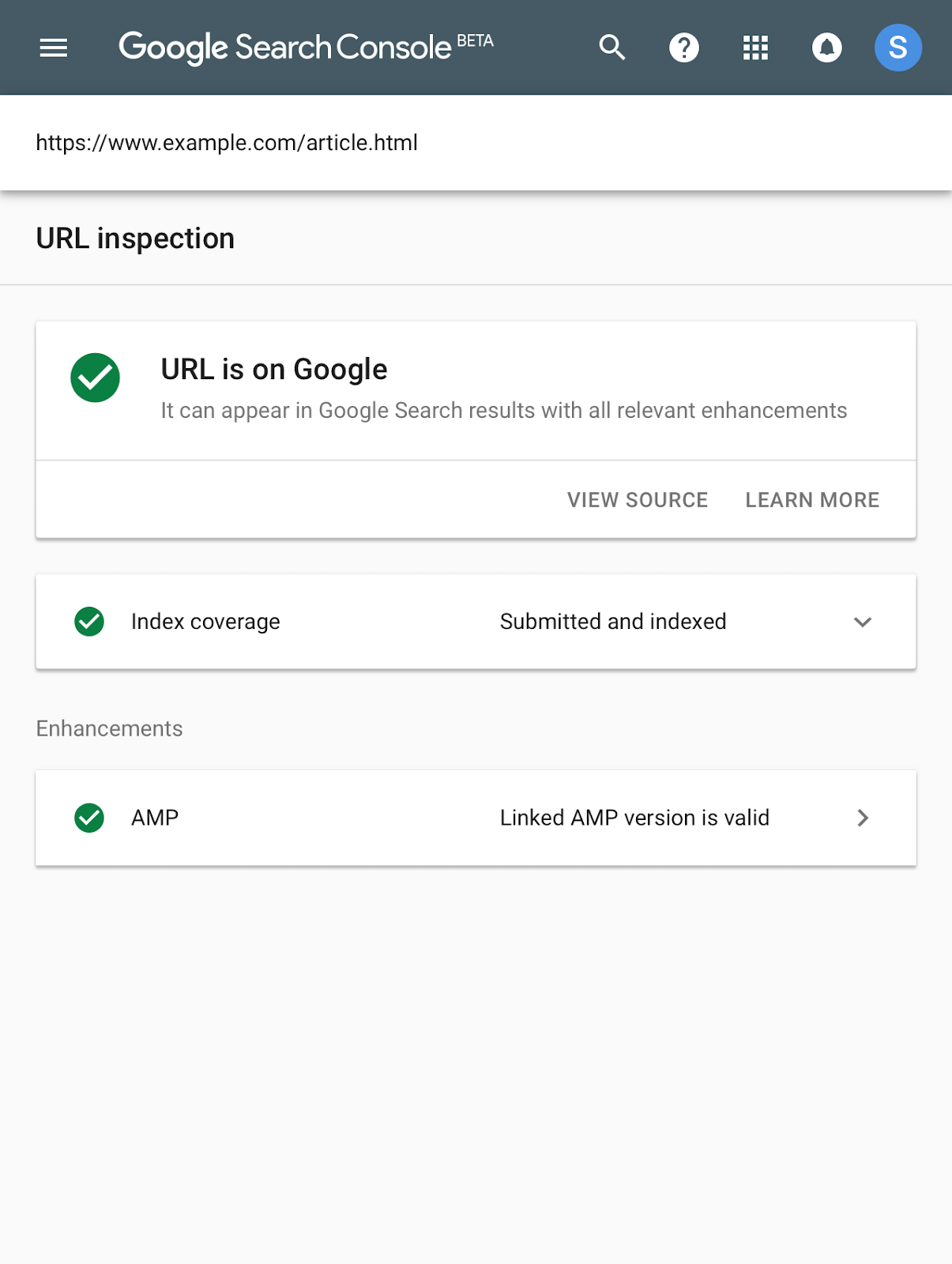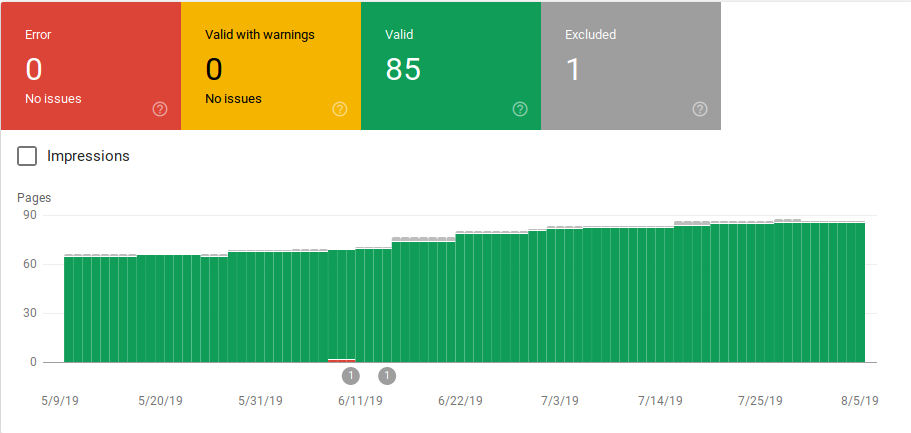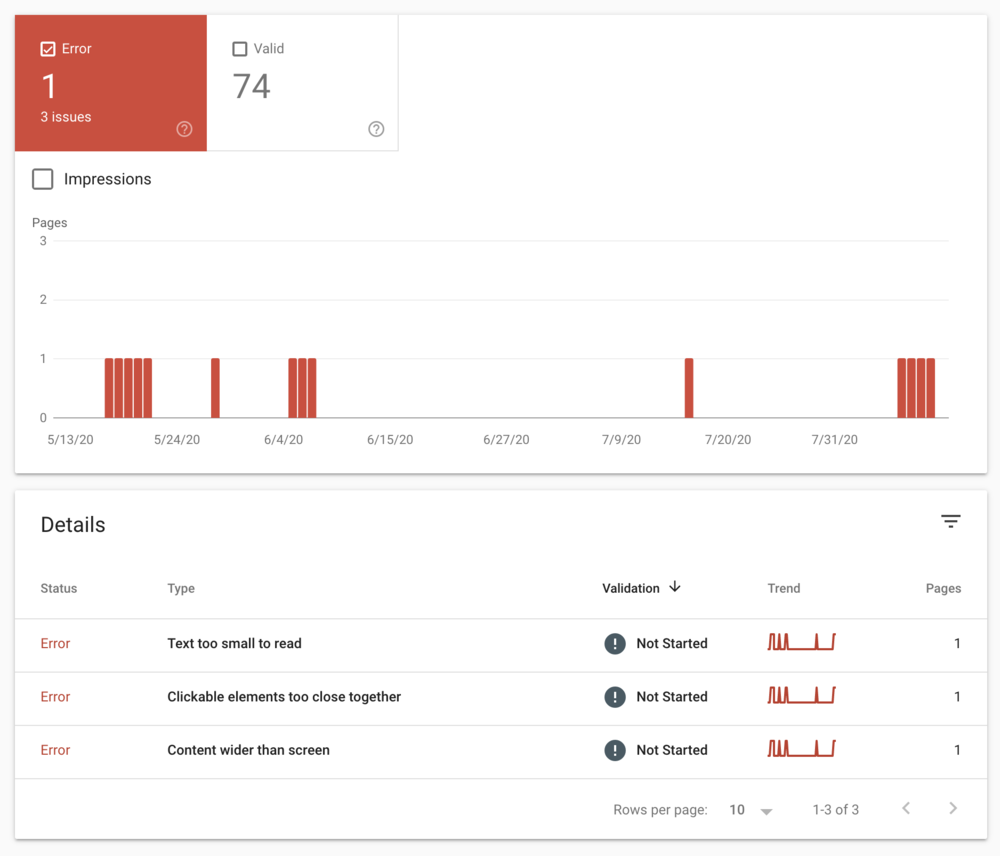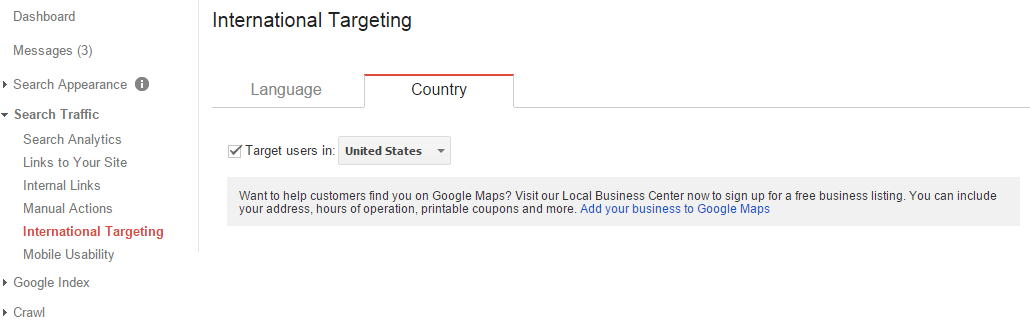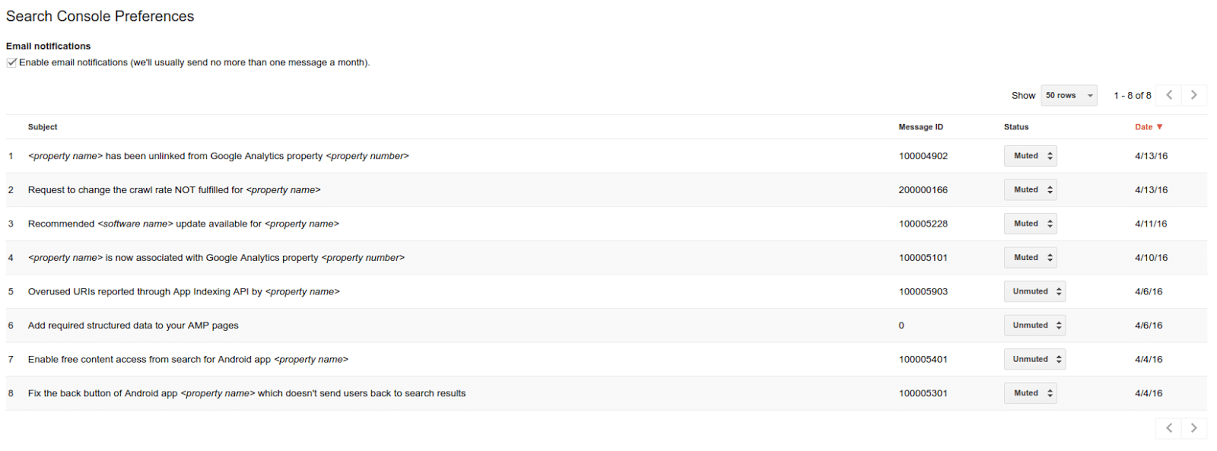Что такое search console
Полное руководство по новой версии Google Search Console
Краткий обзор Google Search Console. Рассказываем, как устроен сервис и что нужно сделать сразу после подключения своего сайта к GSC.
Что такое Google Search Console
Это инструмент для вебмастеров, помогающий оптимизировать сайты для продвижения в поиске Google.
При помощи Google Search Console можно:
Выяснить, есть ли на странице какие-то технические проблемы, мешающие ее индексированию и отображению в поисковой выдаче.
Узнать, какие ключи чаще всего приводят пользователей на выбранную страницу.
Вручную указать ссылки, которые робот Google может анализировать, а какие – нет.
В общем, это панель управления для SEO-специалистов и вебмастеров, помогающая взаимодействовать с поисковым роботом Google.
Как добавить свой сайт в GSC?
Перед началом вам понадобится учетная запись Google и почтовый адрес в Gmail. Их можно создать в самом почтовом сервисе или в любом приложении корпорации. Затем действуем по следующей схеме:
Открываем сайт Search Console.
Указываем адрес своего сайта в меню «Доменный ресурс».
Затем подтверждаем права на владение сайтом, вставив специальный текстовый документ (от Google) в DNS-параметры своего ресурса. Это можно сделать через сайт регистратора DNS, создав новую TXT-запись. За более подробной инструкцией лучше обратиться к своему хостинг-провайдеру.
Как устроен интерфейс GSC
Все ключевые пункты меню расположены в боковой панели слева. В них содержится вся необходимая информация для работы с добавленным ресурсом. В их числе аналитические показатели, помогающие корректно оптимизировать отдельные страницы и веб-сайт целиком.
Собираем аналитические данные
Данные в Google Search Console делятся на категории. Каждая отвечает за определенные параметры. В самой первой вкладке под названием «Обзор» (Overview) содержится общая информация о состоянии ресурса.
Подобный отчет использовать на практике сложно. Он не содержит точечных данных, а лишь отображает картину в масштабе всего сайта. На ней можно обнаружить радикальные изменения и, к примеру, оценить общее число обнаруженных ошибок. Но для настройки и изменения параметров SEO, нужно оценить другие показатели.
Уровень эффективности
Первая вкладке называется «Эффективность». В ней отображаются следующие показатели:
Количество кликов по выбранным для анализа ссылкам.
Количество показов выбранных для анализа ссылок в поисковой выдаче.
Средний уровень CTR в процентном соотношении.
И средняя позиция ресурса в поисковой выдаче.
Более точные детали можно узнать, если полистать окно «Эффективность» и выбрать один из фильтров (по запросам, по страницам, по странам, по устройства и т.п.).
Фильтры можно создавать самостоятельно, отсекая из аналитики страницы или запросы, не соответствующие выбранным критериям.
Анализируем запросы
Не покидая раздел «Эффективность» можно выяснить, по каким запросам ранжируется выбранная страница, на каких позициях находится и так далее. Для этого нужно создать новый фильтр:
Кликнуть по пункту «Новый».
Выбрать опцию «Страница».
Указать тип фильтра «Точный URL».
Ввести адрес сайта/страницы, которые надо проанализировать.
После этого в меню с фильтрами появится полный список ключевых слов, используемых при ранжирование указанной в фильтре страницы.
Ищем страницы с низким показателем CTR
Все в той же вкладке «Эффективность» можно обнаружить страницы, которые часто показываются в результатах поиска и находятся на первых позициях, но при этом редко получают клики.
Чтобы это сделать, надо:
Отфильтровать все ссылки, чьи позиции занимают третье место или ниже. Так мы сосредоточимся исключительно на нужных нам страницах.
Затем анализируем ключевые слова с низким показателем CTR. Если это значение на первых позициях ниже 30%, то стоит задуматься о целесообразности использования этого ключа. Возможно, вы попали в коммерческий запрос, и ни один из способов привлечения внимания не сработает, так как сам поисковик показывает много рекламы, «отбирающей» вашу аудиторию.
Ищем дополнительные запросы для продвижения
По некоторым запросам сайт может находиться далеко за спиной конкурентов, но при этом все же проходить по ним на первую страницу поисковой выдачи.
Такие запросы можно обнаружить, если настроить фильтр на отображение страниц, не входящих в топ-10 органической поисковой выдачи Google.
Обратите внимание на контент, хранящийся за этими ссылками. Возможно, получится сделать более подробную статью, добавить внешних ссылок или с помощью других SEO-техник вытянуть страницу в топ. Не стоит терять потенциал запросов, которые уже и так выгодно отображаются в поисковике.
Первичная настройка
Далее поэтапно рассмотрим действия, которые стоит выполнить после подключения сайта к Google Search Console. Эти шаги помогут лучше понять базовые принципы работы GSC, а также на старте избежать некоторых проблем, которые могут возникнуть у новых пользователей панели управления.
Проверка ссылок
Для начала стоит проверить страницы на сайте, индексируются ли они. И если индексируются, то не возникает ли у бота Google сложностей при анализе содержимого страницы.
Функция проверки закреплена в верхней части интерфейса GSC и доступна из любого окна панели управления. Достаточно кликнуть по поисковому полю справа от надписи «Google Search Console» и выбрать адрес для проверки.
Если нет ошибок, то все хорошо, можно запросить повторное индексирование, нажав на кнопку «Запросить индексирование». Если есть ошибки, то надо кликнуть по фразе «Результаты проверки» и посмотреть, что пошло не так. После исправления возникших проблем нужно повторно запросить индексацию.
Также стоит запросить скриншот от бота Google, чтобы узнать, все ли элементы страницы загружаются и может ли он без ошибок проиндексировать каждый компонент сайта.
Настройка покрытия
Если открыть пункт «Покрытие», то первым, что вы увидите, будет таблица с информацией о состоянии страниц. Тут отобразятся ошибки, если они возникли или в работе каких-то ссылок возникли сбои.
В этом разделе нам нужно пройтись по всем ссылкам, которые помечены красным или желтым цветом. Открывая каждую из них вы увидите, как сервис объясняет, с чем связана проблема и как ее можно решить. Тут же появится кнопка для решения проблемы (она доступна не во всех случаях, но если доступна, то это лучший способ исправить все проблемы).
Например, в ситуациях, когда ошибка возникает из-за блокировки страницы через robots.txt, сервис предложит открыть его и отследить директиву, запрещающую индексацию «поломанного» сайта.
Файлы Sitemap
С помощью этой опции можно отправить поисковому боту карту сайта, по которой он должен ориентироваться при индексации страниц.
Ваша задача с самого начала создать эту карту и отправить ее на проверку в GSC. Для этого в разделе «Файлы Sitemap» надо указать адрес соответствующих документов, а потом нажать на кнопку «Отправить».
Здесь же можно посмотреть, имеются ли ошибки в одной или нескольких прикрепленных картах.
Скрытие страниц от индексирования роботом Google
Если на сайте есть страница, вызывающая ошибку, но у вас пока нет возможности ее исправить, то можно попросить бота Google не индексировать ее в течение полугода. За это время можно разыскать метод устранения всех обнаруженных неисправностей.
Чтобы попросить Google удалить ссылку из анализа, надо нажать на кнопку «Создать запрос» в соответствующем меню.
Удаление бывает двух видов:
Временное. Выбранный адрес перестанет отображаться в поисковой выдаче.
Удаление кэшированной копии страницы. Адрес продолжит появляться в поисковой выдаче, но кэшированная версия сайта будет стерта вместе с описанием в сниппете до повторной индексации.
Оптимизация производительности и верстки
В следующем разделе отображается средняя скорость загрузки страниц. Если одна или несколько из них загружаются медленно, это послужит поисковому боту сигналом, что сайт плохо оптимизирован и не заслуживает высоких позиций в поисковой выдаче.
Придется провести работу над ошибками, а потом нажать на кнопку «Проверить исправления», чтобы повторно заставить GSC оценить скорость работы ресурса.
В таком же ключе стоит проделать работу над оптимизацией сайта под мобильные устройства. Поисковой бот Google умеет находить проблемы в адаптивной верстке и помечает их в разделе «Удобство для мобильных».
Дополнительные параметры для более успешного продвижения
Закончив с базовой настройкой панели управления и исправив главные проблемы, обнаруженные поисковым роботом Google, можно перейти к более детальной настройке и оценке дополнительных аналитических данных, помогающих быстрее и эффективнее продвигать сайт.
Обеспечение безопасности
Надо проверить, не находится ли сайт под фильтром и не попали ли на него вирусы. В этом разделе отображается наиболее полный отчет о безопасности вашего ресурса.
Если проблем нет, то здесь будет лишь одно соответствующее сообщение. При наличии вирусов или фильтров GSC вас обязательно об этом оповестит.
Стоит регулярно проверять этот раздел и исправлять ошибки по мере их появления, так как они угрожают и ранжированию, и сохранности данных на ресурсе.
Таргетинг по регионам и статистика сканирования
Следующим шагом станет настройка региона. Его можно присвоить в меню «Таргетинг по странам». Это следует сделать, если отсутствует региональная привязка через домен.
Регион также нужно указывать, чтобы избежать ошибки «На сайте нет атрибутов hreflang», возникающей при отсутствии названого атрибута. Она сообщает боту о том, что индексируемая страница может отображать контент на нескольких разных языках.
Наличие этой информации является обязательным для нормального взаимодействия ресурса с поисковым ботом Google.
Анализ оповещений
Google будет регулярно отправлять вам сообщения с технической информацией. Все это скопом попадает в некий аналог Gmail, созданный для Google Search Console.
Но эти письма будет приходить и на почту тоже, чтобы вы точно не упустили резких изменений в работе сайта или появления новых ошибок после внесения последних правок в работу страниц.
Настройки ссылок
Вами могут использоваться параметры, непривычные для большинства интернет-ресурсов. К примеру, у онлайн-магазинов может быть куча страниц-дубликатов с разными ссылками. Это считается нарушением в обычной ситуации, но Google Bot зачастую справляется с распознаванием магазинов и корректно их анализирует, но не всегда.
Лучше перестраховаться и указать все специфичные параметры в этом меню заранее.
Дополнительные инструменты
В предпоследнем разделе Google Search Console хранится набор ссылок на другие сервисы Google, помогающие проанализировать «качество» сайта и исправить обнаруженные проблемы. Среди них:
Сервис для оценки качества рекламы на странице. Он оповестит, если по указанному адресу обнаружились проблемы с контекстной рекламой (огромные баннеры на весь экран или их избыточное количество).
Механизм по поиску «черных» схем продвижения и методов обмана аудитории на указанном ресурсе.
Инструменты для тестирования технических аспектов сайта.
Ссылка на подборку популярных инструментов Google, используемых вебмастерами.
Вместо заключения
Основные аспекты работы с Google Search Console рассмотрены. Используйте панель управления сервиса, чтобы наблюдать за изменениями на странице, отслеживайте ошибки и старайтесь как можно скорее их исправлять. Вот и вся суть. Никакой магии, только внимание к деталям и желание делать хорошие сайты.
Google Search Console: руководство для начинающих вебмастеров
От того, как ранжируется ваш сайт на поиске Google, напрямую зависит его посещаемость. На позиции в выдаче влияет релевантность контента поисковому запросу, скорость загрузки страниц, поведенческие сигналы, наличие технических ошибок и многие другие факторы. Получить полную картину эффективности ресурса на Google-поиске можно с помощью Search Console.
Рассказываем, как работать с этим сервисом и использовать его отчеты для оптимизации сайта.
Google Search Console — бесплатный инструмент для вебмастеров и SEO-специалистов, который показывает, как Google сканирует и представляет сайт в результатах поиска.
Какие задачи можно решить с помощью информации в Google Search Console:
Авторизуемся в Google, переходим в Google Search Console и для начала выбираем тип ресурса, который нужно добавить. От этого зависят способы, которыми можно подтвердить права на него.
Доступно два варианта:
Как подтвердить права на доменной ресурс
Вводим домен или субдомен:
Подтверждаем права собственности на домен. Для этого копируем запись TXT и добавляем ее в конфигурацию DNS своего домена. Кликаем «Подтвердить».
Как подтвердить права на ресурс с префиксом в URL
Выбираем доступный способ подтверждения прав:
Другие способы подтверждения. Можно добавить тег HTML в код главной страницы, добавить в код главной страницы фрагмент кода analytics.js или gtag.js., использовать аккаунт Диспетчера тегов, добавить записи DNS в конфигурацию домена.
Если нужно добавить в Search Console еще один ресурс, разворачиваем список напротив надписи «Ресурс» и выбираем «Добавить ресурс»:
Далее повторяем процедуру верификации.
После добавления ресурса в Search Console открывается доступ к его инструментам и отчетам. Остановимся на каждом и опишем функционал.
Разворачиваем список напротив «Ресурс» и выбираем нужный ресурс:
После этого попадаем на главную страницу, где представлен отчет «Обзор». Это общий отчет по основным показателям.
Разделы отчета «Обзор»:
Улучшения. Сколько страниц сайта проиндексированы без ошибок, а сколько — с ошибками.
Получить подробные данные по каждому пункту можно двумя способами: перейти в соответствующий раздел меню («Эффективность», «Обзор» или «Улучшения») или кликнуть «Открыть отчет» в строке таблицы.
Это ключевой отчет для SEO-специалистов. В старой версии Search Console его аналогом был отчет «Анализ поисковых запросов».
Из отчета можно узнать:
В верхней части отчета находится линейный график, на котором отображается динамика кликов и показов за последние 3 месяца. Также указывается средний CTR и средняя позиция сайта на поиске.
По умолчанию на графике представлены только клики и показы:
На график можно добавить показатели среднего CTR и/или средней позиции сайта.
Например, добавим на график показатель CTR. Для отображения показателя поставим галочку в блоке «Средний CTR»:
Также в отчете «Эффективность» можно задать статистику за другой период. Для этого нажимаем «Дата: за последние 3 месяца»:
Указываем нужный период:
В результате мы получим график за последние 12 месяцев:
В Search Console можно посмотреть статистику по конкретному запросу или слову, которое должен содержать запрос. Для этого воспользуемся фильтром.
Допустим, мы хотим посмотреть статистику по всем запросам, которые содержат слово «завод». Для этого кликаем на «+Новый»:
В меню выбираем пункт «Запрос»:
Выбираем фильтр «Запросы, содержащие». Ниже пишем слово «завод» и применяем изменения:
Получаем линейный график по ключевым запросам, содержащим слово «завод»:
Внизу находится таблица с подробной статистикой за три месяца по всем словам, которые содержат слово «завод»:
Из таблицы мы видим, что больше всего кликов было по запросу «ярославский завод композитов». Больше всего показов было по запросу «завод композитных материалов».
Посмотрим, с каких устройств пользователи переходили на сайт по запросам, которые содержат слово «завод композитных материалов». Для этого перейдем на вкладку «Устройства»:
Из таблицы мы видим, что большинство пользователей переходили с десктопных устройств — 26 кликов. Но переходы с мобильных устройств также были — всего 9 кликов.
Воспользуемся фильтром, чтобы посмотреть по каким запросам ранжируется страница. Для этого нажимаем на «+Новый» и в меню выбираем «Страница»:
В выпадающем списке выбираем «Точный URL» и указываем адрес:
Внизу отчета появится список запросов, по которым эта страница ранжируется на поиске Google:
Указанная страница ранжируется по шести запросам. Больше всего показов было по запросу «композитная арматура купить». Ни по одному из запросов не было кликов.
Переходим к таблице со статистикой по запросам. Нажимаем на значок фильтра и в выпадающем меню выбираем пункт «CTR»:
Отфильтруем запросы, у которых CTR меньше 10%. Кликаем на «Готово»:
Получаем список всех запросов с низким CTR:
Из результатов видно, что по многим запросам не было кликов. Поэтому они имеют нулевой CTR.
Проверка URL показывает, попала ли страница в индекс. Аналогичная функция в старой версии Search Console — «Посмотреть как Googlebot».
Для выполнения проверки вводим URL в строку поиска:
Система выполнит проверку:
По результатам проверки мы видим, что никаких ошибок не обнаружено: URL есть в индексе Google, страница оптимизирована для мобильных устройств.
Зачем нужно использовать проверку URL:
Ускорить переиндексацию. Если произошло обновление страницы (например, изменились цены, ассортимент, описание товара, описание компании и т. д.), то также можно запросить индексирование повторно.
Устранить ошибки. В ходе проверки URL система может обнаружить ошибки. Для получения подробной информации нажимаем «Изучить просканированную страницу»:
Здесь можно посмотреть HTML-код страницы (вкладка «HTML»). Перейдем на вкладку «Скриншот», чтобы посмотреть, как видит страницу Google.
Оказывается, Google видит эту страницу совсем не так как пользователь. Для уточнения причин переходим на вкладку «Подробнее»:
Причина в том, что при индексации не все ресурсы страницы удалось загрузить. Также обнаружены две ошибки кода JavaScript.
В отчете «Покрытие» содержится информация о количестве проиндексированных страниц и ошибках. Аналогичный инструмент в предыдущей версии Search Console назывался «Статус индексирования».
Перейдем на вкладку «Покрытие». Здесь мы видим, что 98 страниц проиндексировано Google без ошибок. Исключено из поиска 113 страниц.
Посмотрим отчет о проиндексированных страницах. Для этого устанавливаем галочку в блоке «Страницы без ошибок».
Внизу в разделе «Сведения» отображается информация о типе проверки и количестве страниц. Нажимаем на ссылку «Страница без ошибок»:
Попадаем в отчет, в котором показывается, какие страницы и когда были проиндексированы:
Аналогичным образом узнаем о страницах, исключенных из индекса. Устанавливаем галочку в блоке «Исключено»:
Переходим в раздел «Сведения». Там указано сколько страниц:
Посмотрим отчет по страницам, которые просканированы роботом Google, но еще не попали в индекс. Для этого нажимаем на нужную строку:
Из этого отчета можно посмотреть URL страницы и дату сканирования. Например, мы видим что последняя в таблице страница была просканирована более двух месяцев назад, но так и не попала в индекс.
Кликаем два раза по этой строке — справа откроется окно с подробностями по данному URL.
Проверим блокировку URL в robots.txt:
Проверка не обнаружила директив, которые запрещают индексацию страницы.
Для ускорения процесса индексации URL запросим индексирование. Для этого нажимаем «Проверить URL»:
Проверка показывает, что URL нет в индексе. Нажимаем «Запросить индексирование»:
После этих действий Google проверит возможность индексирования страницы. Если никаких ошибок не будет обнаружено, то страница попадет в индекс.
Для ускорения индексации, а также передачи поисковому роботу информации о последнем обновлении и приоритетности обхода страниц составляется xml-карта сайта. Отправить карту сайта для сканирования гуглоботом и выявления возможных ошибок можно через Search Console в разделе «Файлы Sitemap».
Для добавления карты сайта вносим ее адрес в поисковую строку и нажимаем «Отправить»:
В блоке «Файлы на проверке» можно посмотреть информацию о добавленной карте. Здесь отображается тип файла, дата его отправки, статус, дата последней обработки, количество выявленных URL.
Для получения более подробной информации о проверке кликаем на любое место в строке с данными:
Из отчета видно, что все URL успешно обработаны. Ошибки, предупреждения или исключения отсутствуют.
Если обнаружены ошибки, посмотрите отчет об индексировании. Это важно, потому что все страницы в карте сайта должны быть проиндексированы.
С помощью этого инструмента Search Console можно временно (примерно на 6 месяцев) удалить из результатов поиска Google URL, текущее описание страницы или ее кешированную версию.
Покажем, как временно удалить URL. Перейдем в раздел «Удаление» — вкладка «Временные удаления». Нажимаем кнопку «Создать запрос»:
Вводим URL, выбираем опцию «Удалить только этот URL» и подтверждаем свои действия:
Готово! Временно можно удалить конкретную страницу или целую папку.
Из отчета «Основные интернет-показатели» можно узнать, насколько эффективно работают страницы сайта для ПК и мобильных устройств. Источник данных — отчет об удобстве пользования браузером Chrome. Этот отчет приобрел особую значимость в связи с введением Google новых факторов оценки качества сайта — Core Web Vitals. Это три показателя, которые потенциально будут влиять на ранжирование ресурса в Google:
Данные по всем трем показателям и представлены в этом отчете.
Важно: вы не сможете посмотреть здесь данные о скорости загрузки для отдельной страницы. Данные сгруппированы по статусу, показателям и группам URL. Задача отчета — получить полную картину эффективности ресурса в целом и устранить неполадки. Узнать о скорости загрузки конкретного URL можно с помощью сервиса PageSpeed Insights.
Перейдем в раздел «Основные интернет-показатели». Здесь представлены данные о количестве:
Посмотрим подробнее отчет по основным интернет-показателям страниц сайта для ПК. Для этого кликнем на «Открыть отчет»:
В отчете URL сгруппированы по следующим параметрам:
Из нашего отчета видно, что в течение трех месяцев неэффективных URL-адресов обнаружено не было. Но есть рекомендации по увеличению скорости загрузки страниц.
В разделе «Сведения» представлена информация о рекомендациях, проверках и тенденциях. В столбце «Статус» мы видим рекомендацию по увеличению скорости. Для получения более развернутых сведений кликаем по этой строке:
После работ по оптимизации страницы проверим в Search Console, устранена ли проблема. Для этого нажимаем «Проверить исправление»:
Проверка занимает до 28 дней. Но система не сможет ее выполнить, если на странице будет низкая посещаемость.
Отчет предоставляет информацию о том, какие страницы сайта не оптимизированы под мобильный трафик.
Вверху отображается число страниц, которые неудобно просматривать на мобильных устройствах. Мы видим, что на 8 страницах обнаружено 2 проблемы. На 38 страницах проблем не обнаружено.
По умолчанию на графике отображаются данные только по ошибкам. Установим галочки напротив показателей «Страница без ошибок» и «Показы». Так мы можем отследить в динамике количество просмотров с мобильных устройств:
Ниже в разделе «Сведения» указаны ошибки.
В нашем случае их две (и они самые распространенные):
Также к ошибкам относятся: слишком мелкий шрифт, не задано значение метатега viewport, в метатеге viewport не задано значение device-width.
Для получения более подробной информации об ошибке кликаем на нужную строку:
В открывшемся отчете перечислены URL страниц, на которых обнаружена ошибка:
После оптимизации страницы можно проверить, решена ли проблема:
Не знаете, с чего начать оптимизацию сайта под мобильные устройства? Изучите гайд по Mobile First — часть 1, часть 2, часть 3.
Для тех, кто внедрил на сайте технологию ускоренных AMP-страниц, в Search Console есть специальный отчет для отслеживания их эффективности. Он показывает, какие AMP-страницы сайта проиндексированы Google, и выявляет ошибки.
Как и многие отчеты в Search Console, этот состоит из двух частей — диаграммы и таблицы. На диаграмме наглядно показано количество страниц с ошибками, предупреждениями и без ошибок. В табличной части представлена информация о конкретных проблемах: URL не найден или заблокирован в robots.txt, размер изображения меньше рекомендуемого и другие (полный перечень возможных ошибок — здесь).
Из этой группы отчетов можно узнать, какие данные для расширенных результатов Google смог найти в контенте страниц, и есть ли в этих данных ошибки.
Search Console поддерживает отчеты о таких типах расширенных результатов: строки навигации, товар, логотип, вакансии, набор данных, мероприятие, видео и другие (полный список — здесь). Эти типы робот определяет по наличию в коде страницы определенного вида микроразметки.
О том, как самостоятельно внедрить микроразметку Schema.org, мы писали в этой статье, OpenGraph — в этой. А здесь рассказали о синтаксисе JSON-LD, который Google рекомендует использовать для разметки данных.
Покажем принцип организации данных на примере отчетов «Строки навигации» и «Продукты».
Перейдем в раздел «Строки навигации». В верхней части отчета мы видим диаграмму и три вкладки: «Ошибка», «Без ошибок, есть предупреждения», «Страница без ошибок». Ниже представлена таблица с подробной расшифровкой типа проблем и количества элементов, в которых найдены ошибки или есть предупреждения.
Чтобы посмотреть примеры URL с ошибкой, нужно кликнуть на строку таблицы.